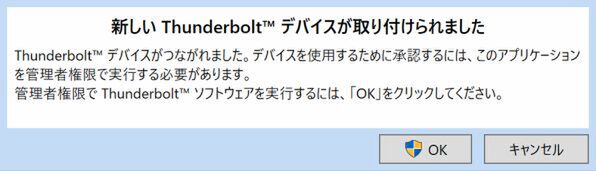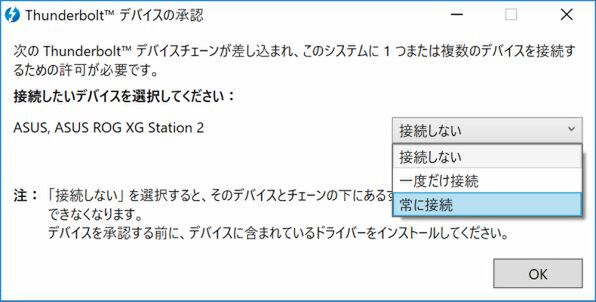ここでしか読めないネタの「連載」「特集」が満載!ASCII倶楽部情報局 第615回
アスキー的パソコン大解剖
ノートパソコンを激変させる外付け『GPUボックス』の性能を徹底検証
2018年08月08日 20時00分更新
アスキーの会員サービスASCII倶楽部では、会員の方だけが読めるさまざまな連載や特集が毎日更新中。
本日は、ASCII倶楽部で2018年6月23日に公開した「ノートパソコンを激変させる外付け『GPUボックス』の性能を徹底検証」を紹介します。
どこへでも持ち運べ、不要になったら畳んで仕舞えるノートPCは確かに便利だ。だがそんなノートPCにも大きな弱点がある。それは性能に不満が出てきたら丸ごと買い替え前提になるからだ。
ストレージやメモリー搭載量はある程度カバーできる機種もあるが、ことゲーミング性能に関しては“不満が出た時点でお手上げ”のことが多い。特にCPU内蔵GPUしか持たない軽量ノートPCでゲームをしようと思ったら、ひたすら画質を下げてようやく動く……ということも珍しくない。
だが近年「Thunderbolt 3」を搭載したPCと“ビデオカードを外付化して運用するボックス”すなわち「GPUボックス」の存在が急浮上してきた。
Thunderbolt 3はUSB Type-Cとしても機能するが、本来Thunderbolt 3はPC内部の接続に使われるPCI Expressバスを外部に引き出すという目的で作られたインターフェースだ。
本来ボディーが小さく強力なGPUを搭載できないモバイルノートや小型PCでも、フルサイズのデスクトップビデオカードが運用できるのは興味がそそられるところ。
GPUボックス自体の構想は、2011年あたりの初代Thunderbolt登場時から存在するものだが実用性のある製品は存在しなかった。だがThunderbolt 3世代で製品やOSの対応などが急速に充実し、実用性のある技術になってきた。
インテル製現行CPUにはThunderbolt 3が統合されているうえに、ロイヤリティフリー化されたので、今後搭載PCはますます増えていくと思われる。
そこで今回はGPUボックスにはどんな製品があるのか? 実際にモバイルノートに接続するとゲーミング性能はどの程度改善するのかなど、気になることをチェックしてみたい。
ケーブル1本でグラフィックも電源もカバーできる
論より証拠、まずはASUSの2in1ノート「TransBook 3 T303UA」にGPUボックスをどうやってセットアップするかを簡単にお見せしよう。
具体的なGPUボックスの紹介は後に譲るとして、今回はTransBook 3で動作確認がとれている同メーカー製のGPUボックス「ROG XG STATION 2」を使ってみた。ROG XG STATION 2にはビデオカードを別途組み込む必要があるので、今回は「GeForce GTX 1080 Founders Edition」を準備した。組み込む作業はものの数分で終了する。
あとはPC本体とGPUボックスを付属のThunderbolt 3ケーブルで接続する。ROG XG STATION 2は予め内部のパワーボタンを押してスタンバイ状態にしてから使用するが、より新しい世代のGPUボックスでは、電源投入済みのPC本体とThunderbolt 3ケーブルで連結された時点でGPUボックスの電源が自動的にオンになる。
今回検証に用いたWindows10 64bit搭載のモバイルノート環境でGPUボックスに接続してからGPUを使うゲームなどを起動すると、ボックス内のビデオカードで処理した画像が本体の液晶に表示される。
PC側がThunderbolt 3経由の給電に対応していれば、自動的に電力供給も開始されるし、ギガビットイーサやUSBポートを備えたGPUボックスなら、それもまとめてシステムに追加される。ドッキングステーション的な運用ができるのだ。
また、GPUボックス側のHDMIやDisplayPort出力なども利用可能だ。つまりGPUボックスに液晶を接続しておき、ゲームや外部ディスプレーが欲しいときにThunderbolt 3ケーブルでGPUボックスに接続するといった運用ができる。
ちなみに、macOS環境下でGPUボックスを使う場合は、ドライバーの関係でGPUボックス側にディスプレーを接続しないとGPUの効果が発揮されない(Mac本体側の液晶にはビデオカードの処理がフィードバックされない)点に注意しておこう。
GPUボックス経由でゲームの描画処理がされるからといって、使い勝手が特に変わるわけではない。ゲームを起動し、存分にゲームなどを楽しもう。ただ今回検証したTransBook 3は液晶の縦横比が3:2の液晶を搭載しているためかゲームの解像度設定が少々独特な感じになる。
続きは「ノートパソコンを激変させる外付け『GPUボックス』の性能を徹底検証」でお楽しみください。
なお、こちらの記事の続きを読めるのはASCII倶楽部会員の方限定です。
ASCII倶楽部には、今回紹介した記事だけでなく、PCやスマホ、カメラ、テレビ、オーディオなどの会員だけが読める連載が毎日更新されております! さらに、週刊アスキー 電子版の最新号から過去4年ぶん以上のバックナンバーが読み放題となっております。
会員制読み放題サービス
ASCII倶楽部(アスキークラブ)
■利用料金
月額1000円+税(税込1080円)
※毎月1日~末日までの利用料金として
■支払方法等
●クレジットカード
* VISAカード/MasterCard/アメリカン・エキスプレスカード/JCBカード
●auかんたん決済
●ドコモケータイ払い
●Amazon アカウント
※auかんたん決済、ドコモケータイ払いを選択された方は、3日間無料キャンペーンをご利用いただけません。
※ご利用になる決済機関によって決済時期及び決済方法が異なります。
それぞれの決済機関が定める利用規約等をご確認ください。
■提供時期
月額利用料金の支払い後、すぐに利用可能。
■推奨環境 <端末・ブラウザ>
【PC】
・OS
Windows 7 以上 , Mac OS X 10.10以上
・ブラウザ
(Windows)Internet Explorer 11※Edgeは除く , Google Chrome , Firefox
(Mac)Safari
【スマートフォン】
・OS
iOS 8 以上 , Android 4.x以上
・ブラウザ
(iOS)Safari
(Android)Google Chrome
URL ASCII倶楽部

この連載の記事
-
第657回
sponsored
シャープAQUOS R2 compact実機レビュー 待望の超小型ハイエンドスマホ -
第656回
sponsored
LG gram 17実機レビュー = 世界初の17インチ・モバイルノートなのだっ!! -
第655回
sponsored
あのグーグルでさえもスマートフォン市場では迷走していた -
第654回
sponsored
Zaif仮想通貨流出 金融庁新戦略にも影響か -
第653回
sponsored
なぜ家電メーカー「ハイセンス」は中国スマホ市場で生き残れているのか -
第652回
sponsored
PCメーカー「レノボ」はなぜ中国スマホ事業でも成功できたのか -
第651回
sponsored
日本の仮想通貨業界 競争さらに激しく -
第650回
sponsored
20年前の秋葉原は街全体が電気屋のようだった -
第649回
sponsored
Windows 8発売でWindows MeのTシャツ着ちゃう イベントで起きた数々の伝説 -
第648回
sponsored
ビットコインETFとは何か 日本の動きは -
第647回
sponsored
Windows Vista販促のためにやりすぎた慰安旅行 - この連載の一覧へ